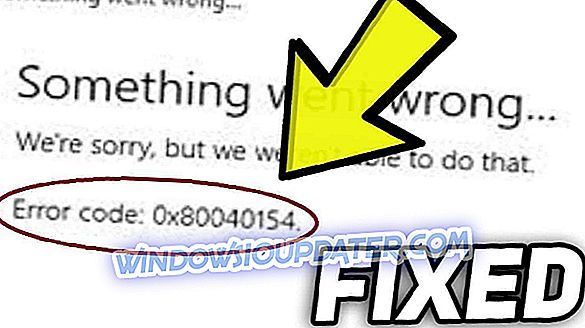Die Verschlüsselung ist großartig, bis Sie über den Schlüssel verfügen und die Datei mit diesem Schlüssel wieder entschlüsseln können. Wenn nicht, befinden Sie sich im selben Boot wie diejenigen, die keinen Zugriff auf Ihre Dateien oder Ordner haben wollten.
Glücklicherweise bietet Windows 10 eine robuste Verschlüsselungsfunktion, damit Sie Ihre Dateien ohne großen Aufwand wieder entschlüsseln können.
Aber dann gibt es auch Zeiten, in denen etwas schief geht, wenn selbst die richtigen Schlüssel eine verschlüsselte Datei nicht entschlüsseln können. Wenn Sie sich einer solchen Situation stellen, können Sie Folgendes tun.
Was ist zu tun, wenn Sie Dateien in Windows 10 nicht entschlüsseln können?
1. Malware- oder Ransomware-Angriff

Einer der häufigsten Gründe, wenn Sie beim Versuch, eine Datei zu entschlüsseln, steckenbleiben, ist ein Malware-Angriff . Das Entschlüsseln verschlüsselter Dateien ist in der Tat das häufigste Anzeichen für einen Malware- oder Ransomware-Angriff.
Außerdem würde es normalerweise eine E-Mail oder eine Andeutung mit anderen Mitteln geben, die ein Lösegeld fordern, um die Dateien zu entschlüsseln, wenn es sich tatsächlich um eine Ransomware handelt, die der Täter ist.
In jedem Fall besteht die Möglichkeit, das Risiko eines Ransomware-Angriffs auszuschließen, darin, Ihr System mit dem Windows-Tool zum Entfernen bösartiger Software zu entfernen . MSRT ist bereits Bestandteil des monatlichen Windows-Updates, das heißt, es sollte bereits bei regelmäßigem Update Teil Ihres Systems sein.
Ansonsten können Sie es auch als eigenständiges Tool von Microsoft herunterladen. Es wird dringend empfohlen, Ihren PC mit dem MSRT zu scannen, um die Gefahr eines Malware- oder Virenangriffs zu vermeiden.
2. Versuchen Sie, ein anderes Benutzerkonto zu entschlüsseln

Es ist gut, wenn Sie versuchen, die Dateien zu entschlüsseln, wenn Sie es über ein anderes Benutzerkonto versuchen. So erstellen Sie ein neues Konto.
- Klicken Sie auf Start > Einstellungen > Konten .
- Wählen Sie Familie und andere Personen aus den Optionen auf der linken Seite.
- Wählen Sie auf der Seite Familie und andere Personen die Option Person zu diesem PC hinzufügen am unteren Rand aus.

- Wählen Sie in dem sich öffnenden Fenster Ich habe keine Anmeldeinformationen für diese Person .
- Wählen Sie auf der nächsten Seite Benutzer ohne Microsoft-Konto hinzufügen aus .
- Befolgen Sie die Anweisungen auf dem Bildschirm, z. B. das Hinzufügen von Benutzernamen, Passwort und allen.
3. Ändern Sie den Kontotyp in ein Administratorkonto
- Klicken Sie auf Start > Einstellungen > Konten > Familie und andere Benutzer .
- Wählen Sie den Namen des Kontoinhabers aus und wählen Sie Kontotyp ändern .

- Wählen Sie unter Kontoart Administrator aus .
- Klicken Sie auf OK .
4. Melden Sie sich mit dem neuen Administratorkonto an und prüfen Sie, ob Sie die Dateien entschlüsseln können

Versuchen Sie, das integrierte Administratorkonto zu entschlüsseln:
Wenn die oben genannten Methoden das gewünschte Ergebnis nicht hervorrufen, können Sie versuchen, das integrierte Administratorkonto zu aktivieren, und prüfen, ob dies funktioniert. Hier sind die Schritte:
- Geben Sie im Cortana-Suchfeld cmd ein und drücken Sie die Eingabetaste .
- Klicken Sie in den angezeigten Suchergebnissen mit der rechten Maustaste auf die Desktopanwendung Eingabeaufforderung, und wählen Sie Als Administrator ausführen aus.
- Wählen Sie in der angezeigten Benutzerkontensteuerung die Option OK aus.
- Geben Sie den folgenden Befehl ein: net user administrator / active: yes und drücken Sie die Eingabetaste .
- Dadurch wird das versteckte Administratorkonto aktiviert.
- Prüfen Sie, ob Sie die verschlüsselten Dateien entschlüsseln können.
Dort haben Sie also eine Liste mit allem, was Sie tun müssen, wenn Sie bei der Entschlüsselung einer verschlüsselten Datei Probleme haben.
Hier sind auch einige verwandte Themen, die Sie durchsuchen können:
- 12 Softwarelösungen zum Verschlüsseln eines USB-Flashlaufwerks unter Windows 10
- Diese 2 SSD-Verschlüsselungssoftware schützt Ihre Laufwerke 2019 vollständig
- Crysis Ransomware-Entschlüsselungsschlüssel werden von Malware-Entwicklern vorgestellt